Win7系统笔记本电脑提示区域中找不到无线网络怎么办[多图]
教程之家
操作系统
Win7系统提示区域中找不到无线网络怎么办?明明家里有WiFi,但是Win7系统笔记本电脑却提示说区域中找不到无线网络,该如何解决这个问题?请看下面具体操作。
解决方法:
1、开始菜单 -》 运行“services.msc”-》确定;
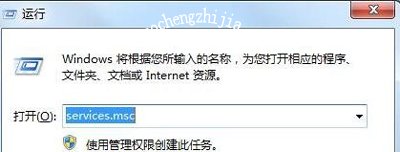
2、右键点击“WLAN AutoConfig” 服务-》属性-》设置启动类型为“自动”-》点击“启动”-》确定;
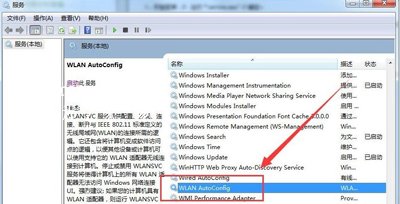
3、右键点击“Event Log” 服务-》属性-》设置启动类型为“自动”-》点击“启动”-》确定;
4、重起电脑,就能发现解决了。 以上就是Win7无线网卡显示“区域中找不到无线网络”解决方法,按上述操作即可解决问题。
WiFi常见问题解答:
Win8系统笔记本电脑开启WiFi热点提示错误代码1061的解决办法
Win7系统重装后无法搜索到WiFi的具体解决办法
电脑能搜索到WiFi却不能正常连接无线网络的解决办法
![笔记本安装win7系统步骤[多图]](https://img.jiaochengzhijia.com/uploadfile/2023/0330/20230330024507811.png@crop@160x90.png)
![如何给电脑重装系统win7[多图]](https://img.jiaochengzhijia.com/uploadfile/2023/0329/20230329223506146.png@crop@160x90.png)

![u盘安装win7系统教程图解[多图]](https://img.jiaochengzhijia.com/uploadfile/2023/0322/20230322061558376.png@crop@160x90.png)
![win7在线重装系统教程[多图]](https://img.jiaochengzhijia.com/uploadfile/2023/0322/20230322010628891.png@crop@160x90.png)
![电脑最好用的浏览器有哪些 电脑最好用的浏览器推荐[多图]](https://img.jiaochengzhijia.com/uploadfile/2021/0901/20210901235132175.jpg@crop@240x180.jpg)
![用u盘安装系统win11的方法步骤[多图]](https://img.jiaochengzhijia.com/uploadfile/2022/0901/20220901074517972.png@crop@240x180.png)
![ios15常见问题汇总-苹果ios 15常见问题及解决教程汇总[多图]](https://img.jiaochengzhijia.com/uploadfile/2021/0612/20210612084711922.jpg@crop@240x180.jpg)
